Мобильные видеоформаты
Часть 3
Автор: Никита Дашкевич Дата: 24.03.2005
Преобразуем 3GP
В предыдущей статье я не упомянул о еще одной очень полезной программе, устанавливаемой вместе с RealSystem Producer.
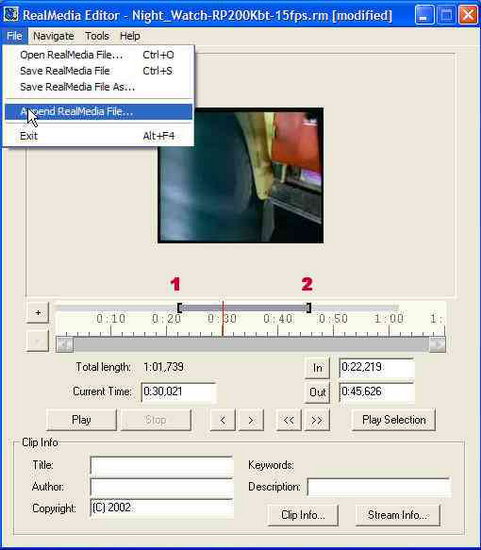
|
Называется она Real Media Editor . Эта программа представляет собой подобие VirtualDub в той части, которая касается редактирования самого клипа. Интерфейс программы практически не отличается от VirtualDub. Из меню "Файл" можно открыть для редактирования RM-файл, присоединить к нему другой фрагмент, сохранить файл или выделенный фрагмент. При помощи тулбара можно обрезать ненужные фрагменты, выделить фрагмент и проиграть его. Редактор позволяет ставить метки и осуществляет быстрый переход между ними. Его вполне достаточно для минимального редактирования полученного файла. Например, когда немного не хватает емкости карты памяти и нужно обрезать титры или заставку.
А сейчас я непосредственно перехожу к теме статьи. Ранее уже упоминалось, что потоковый формат 3GPP по умолчанию используется в телефонах с камерой, умеющих записывать видеоролики. В современных мобильных телефонах (не смартфонах) карта памяти тоже постепенно перестает быть экзотикой (вспомним Siemens S65 ). Некоторые модели оснащаются таким объемом набортной памяти, что и без карты памяти пользователь чувствует себя достаточно комфортно ( Samsung D500 ) - около 100 МБ доступной памяти. То есть очень похвальное желание вендоров расширить область применения своих мобильных продуктов вкупе с конкуренцией между ними предоставляют пользователю возможность не только слушать при помощи телефона музыку и снимать ролики, но и использовать обычный мобильный телефон для просмотра клипов и фильмов. Другой частью проблемы является передача роликов с телефона на компьютер для последующего редактирования и просмотра. Редактирование AVI-файлов для нас с вами никакой проблемы не представляет, в то время как работа непосредственно с 3gp (MP4) может вызвать определенные сложности.
Этап первый. Переводим видео в 3gp
Конверторов такого типа несколько, и мы рассмотрим наиболее распространенные. Наиболее удачной, пожалуй, является программа 3GP Video Converter от компании Xilisoft . Внешний вид окна программы показан на рисунке.
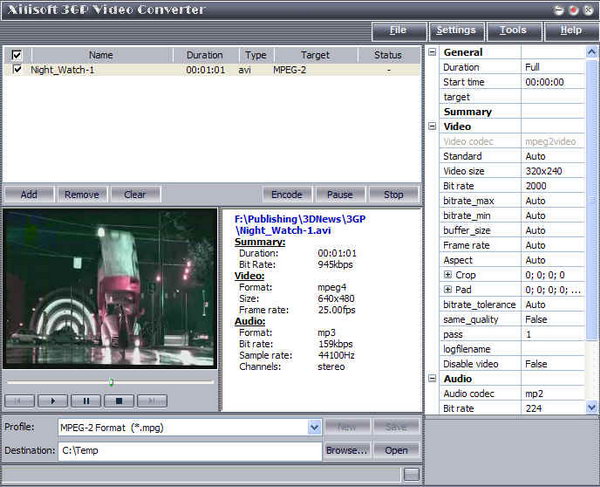
|
Программа обладает впечатляющими возможностями.
Спецификация программы:
- Конвертация видео в 3GP, AVI или MPEG
- Конвертация аудио
- Сохранение аудиодорожки в WAV или MP3
- Работа в пакетном режиме
- Поддерживаемые форматы
- Видео на входе :
- MPEG(mpg, mpeg, dat, vob); WMV; ASF; AVI; QuichTime(mov, qt); MPEG4(mp4); 3GP; DV(dv, dif); Real Video(rm); Animated GIF(gif - decoding only); Macromedia Flash(swf - decoding audio only);
- Видео на выходе:
- 3GP, AVI, MPEG
- Аудио на входе :
- MPEG Audio(MP2, MP3); WMA; WAV; AU; MPEG4 Audio(m4a); Real Audio(ra); OGG; AAC; Raw AC3(ac3); NUT Open Container Format(nut);
- Аудио на выходе:
- MP3, WAV
Программа поддерживает очень большой набор видео- и аудиокодеков, но, к сожалению, некорректно работает с несжатым видео. Именно поэтому наш тестовый ролик из прошлой части статьи пришлось обработать при помощи DivX-сжатия.
Открываем программу, загружаем файл и начинаем настраивать программу. В самом начале нужно выбрать профиль кодирования. Из семи предусмотренных в программе выбираем 3gp и переходим к настройкам.
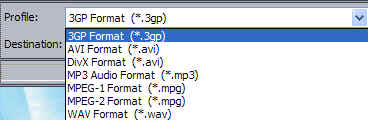
|
Окно настроек расположено в правой части окна программы. При выборе профиля доступные настройки автоматически изменяются.
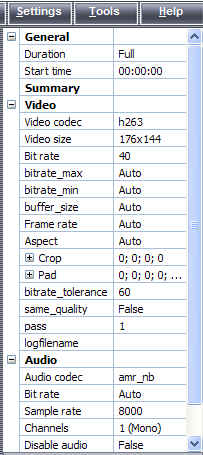
|
Основные настройки мы сейчас трогать не будем, отметим лишь, что время начала кодирования можно изменить (если необходимо пропустить заставку).
Опция Видео:
В разделе кодеков можно выбрать необходимый, но его тип выставляется программой автоматически, исходя из выбранного ранее профиля.
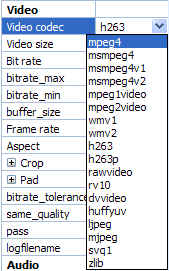
|
Следующая опция - размер видеоизображения. Пресетов в этой части не так много. Для смартфонов S60 выставляем значение 176х144. Для других телефонов размер изображения нужно соизмерять с разрешением дисплея.
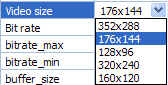
|
Следующая группа настроек касается битрейта. Еще раз заметим, что сам по себе формат не обеспечивает высокое качество воспроизведения при низких значениях битрейта, но его увеличение существенно влияет на размер получаемого файла. Эмпирические данные показывают, что при примерно одинаковом качестве воспроизведения размер 3gp-файла превышает аналогичный размер RM-видео примерно в полтора раза. В этой же части настроек можно установить максимальный и минимальный поток и изменить размер буфера.
Непосредственное отношение к качеству воспроизведения получаемого файла имеет и частота кадров (Frame rate). Не советуем делать ее больше 12-15 кадров в секунду. Иначе при воспроизведении фильм будет сильно тормозить.
Данные по кодированию фрагмента с различным битрейтом и частотой кадров приведены в таблице.
Оценка кодирования |
Битрейт видео |
Битрейт полученный |
Частота кадров |
Размер |
Скриншот |
Артефакты изображения |
40 |
87 |
25 |
662 КБ |
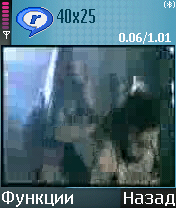 |
Артефакты изображения |
80 |
88 |
25 |
667 КБ |
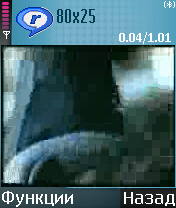 |
Артефакты изображения |
100 |
116 |
25 |
878 КБ |
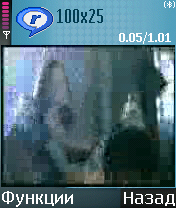 |
Артефакты изображения только в очень динамичных сценах |
150 |
166 |
25 |
1.22 МБ |
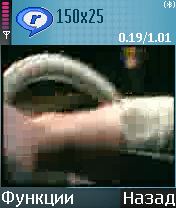 |
Артефактов нет, ролик начинает подтормаживать |
200 |
216 |
25 |
1.59 МБ |
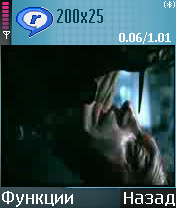 |
Артефакты изображения |
40 |
69 |
15 |
526 |
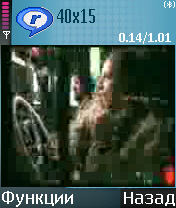 |
Артефакты изображения |
80 |
95 |
15 |
721 |
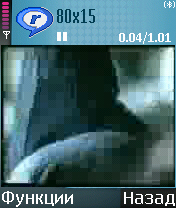 |
Артефакты изображения |
100 |
115 |
15 |
871 |
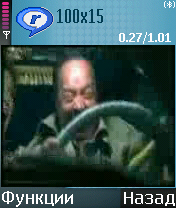 |
Артефакты изображения только в очень динамичных сценах |
150 |
165 |
15 |
1.21 |
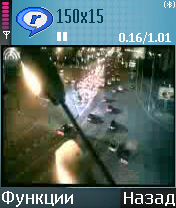 |
Артефактов нет, ролик начинает подтормаживать |
200 |
215 |
15 |
1.58 |
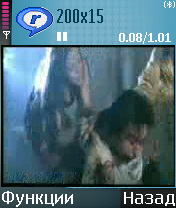 |
При кодировании можно провести обрезку видеофрагмента, указав эти значения в пункте "Crop". Можно также задать кодирование в несколько проходов, что увеличит время на сам процесс преобразования, но к существенному улучшению качества не приведет ввиду ограничений самого стандарта. При многопроходовом кодировании потребуется ввести имя log-файла.
Настройки аудио в случае работы с профилем 3gp в этой программе изменять бесполезно, так как другого типа аудио, кроме установленного по умолчанию amr 8000, она просто не понимает. Остальные настройки программы затрагивать не будем, оставив эту часть для самостоятельных экспериментов читателей. Осталось только указать директорию назначения для сохранения сконвертированного видео (по умолчанию C:\Temp) и можно нажимать кнопку "Encode" в верхней части окна.
Загрузив полученный файл в программу, в окне предварительного просмотра можно увидеть полную информацию о нем.
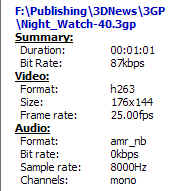
|
В качестве общих выводов отметим, что при уменьшении частоты кадров в два раза дополнительных графических искажений не отмечалось, да и телефон работал более устойчиво, не пропуская кадры. Наиболее приемлемыми оказались настройки битрейта в 150 кбит/с при 12 кадрах в секунду. К достоинствам программы относится возможность пакетной обработки данных. Можно загрузить в Batch-лист несколько программ и спокойно идти пить кофе. Эта программа также умеет конвертировать видео из формата 3gp в обычный AVI (MPEG4). Очень полезное свойство, если необходимо сделать ролик из нескольких клипов, снятых при помощи камеры мобильного телефона.
Следующей программой, которая умеет кодировать видео в 3gp, является Nokia Multimedia Convertor Pro.
Сочетает в себе минимум настроек и максимальную упрощенность самого процесса. Весь процесс не займет и пяти щелчков мышки. Из настроек видео доступен лишь размер изображения "Image size - sub-QCIF (128x96) и QCIF (176x144)". Диапазон изменения частоты кадров - 6-15. Программа не позволяет изменять битрейт, несмотря на якобы предоставляемую возможность.
В настройках звука появилась возможность выставления частоты дискретизации 12.2 кбит. При таких настройках размер готового ролика составил 592 КБ. Качество тоже оказалось вполне предсказуемым - отсутствие тормозов при полном наборе артефактов кодирования (Скрин). Больше об этой программе сказать практически нечего, кроме того, что она распространяется бесплатно. Подходит только для новичков.
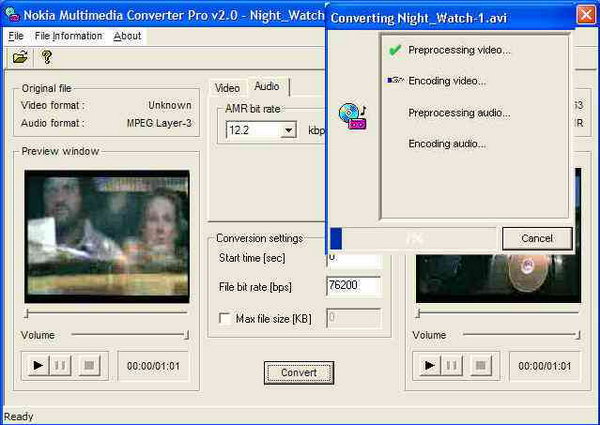
|
Следующим программным пакетом для кодирования видео в 3gp является PacketVideos pvAuthor компании PacketVideo . Программа является полупрофессиональной и обладает массой ручных настроек.
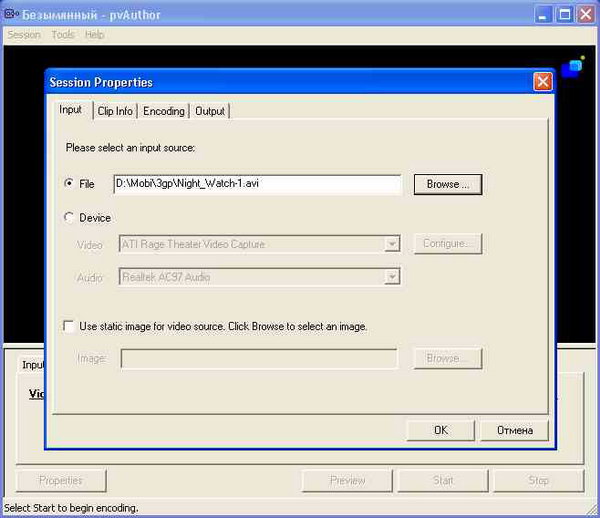
|
Особенности программы:
- Умеет захватывать видео с внешних источников.
- Поддерживаемые форматы - AVI , BMP, JPEG, JPG, MP3, MPEG-1, WAV.
- Преобразование файлов в MPEG-4 и H.263.
- Подготовка видео для Интернета с битрейтом от 7,700 bps до 1,000,000 bps
- Изменение частоты кадров от 1 fps до 30 fps
- Поддержка размеров изображения от 80x60 до 352 x 288
- Поддержка командной строки.
Этой же компанией предлагается и PVPlayer, доступный для различных мобильных платформ. Особенностью данного проигрывателя является умение проигрывать видео на полный экран и поддержка формата MP4.
Очень кратко остановимся на настройках этой программы.
Поскольку формат позиционируется как потоковый для сетевого вещания, то в программе предусмотрена возможность выбора качества конечного ролика с учетом скорости доступа к сети. В этой же части можно установить битрейт вручную. В программу заложены расширенные возможности по управлению кодированием звука. Кроме обычного AMR предусмотрена возможность кодирования в EVRC и AAC, которые обеспечивают улучшенные по сравнению с AMR звуковые характеристики конечного файла, но при этом также существенно влияют на размер. В качестве выходного видеоформата можно выбрать H.263 (3gp) или PV MP4 с восемью возможными разрешениями. Частота кадров также может меняться в широких пределах, что позволяет максимально использовать возможности мобильного процессора.
После опробования различных вариантов хотим предложить вам оптимальные настройки, обеспечивающие приемлемое качество при среднем размере ролика. Оптимальные настройки: битрейт - 200 кбит, AAC-звук - 16 кбит, 22 КГц, моно, частота кадров - 14.98, видеокодек - H.263. Качество ролика оказалось близким к идеалу. Исчезли все графические искажения, звук стал чистым. Но размер 1 минуты изображения стал равен 1.46 МБ. Так что дилемма та же, что и раньше - качество или размер. Выбор, как всегда, за пользователями.
Программа оказалось одной из лучших из всех протестированных. Единственный недостаток, к которому при желании можно придраться, - отсутствие второго окна для вывода процесса кодирования в реальном времени.
Поставляемый этой же компанией плейер PVP не смог воспроизвести звук при кодировании его в АСС, поэтому при его использовании выбирайте пресет AMR. Но смотреть полноэкранное изображение намного приятнее.

|
Завершает наш обзор самая профессиональная программа из всех рассмотренных. Это программа MPEGable Broadcaster компании Mpegable . Программа является лучшим инструментом для кодирования в реальном времени в MPEG из практически всех форматов, доступных на сегодняшний день. Достаточно проста в освоении и применении, очень быстрая, поддерживает множество форматов и обладает всеми профессиональными функциями.
Возможности ее приведены на схеме:
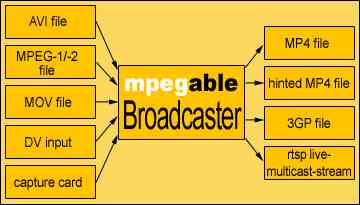
|
В главном окне программы расположено сразу четыре внутренних окна.
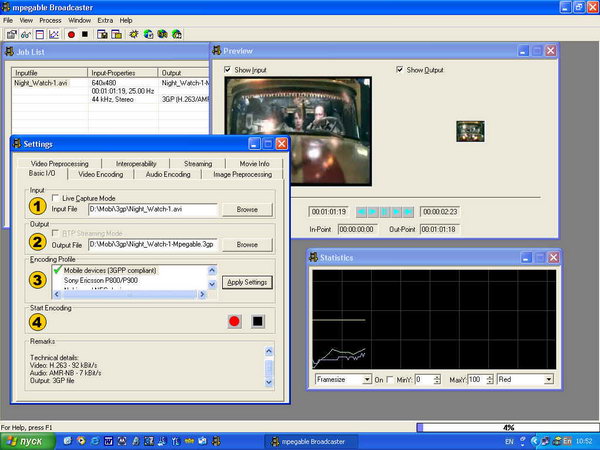
|
- Окно установок. Имеет множество функций и позволяет провести детальную настройку профиля кодирования вручную. Для неискушенных пользователей предусмотрены готовые профили на самые разные случаи жизни, в том числе и для мобильных устройств. Детальное описание возможностей и доступных настроек заняло бы не одну страницу. Достаточно упомянуть, что только help к программе занимает около 150 страниц текста. Поэтому укажем только, что для кодирования использовался профиль для мобильных девайсов. Само окно разделено на четыре зоны, предназначение которых понятно из рисунка.
- Окно предварительного просмотра. Как и в VirtualDub, можно непосредственно наблюдать за процессом кодирования.
- Окно статистики. В нем отображается графическая информация.
- Окно выполнения. Все назначенные задания можно запустить в удобное время. Кодирование пройдет автоматически по заранее установленным настройкам.
Установленная у автора версия программы прекрасно справилась даже с файлами, сжатыми при помощи DivX-кодека.
Наш тестовый фрагмент, перекодированный с помощью этой программы, мог занимать от 750 КБ до 1.5 МБ и больше. То есть никаких сюрпризов обнаружено не было. Качество воспроизведения полностью соответствовало настройкам.
Единственным отмеченным недостатком является невозможность использовать программу для обратного кодирования из 3gp в AVI.
В заключение этой части статьи расскажем о совершенно замечательной программе, предназначенной для перевода 3gp-роликов в AVI. Причем делать это она умеет в один щелчок. Программа так и называется 3GPtoAVI Studio.
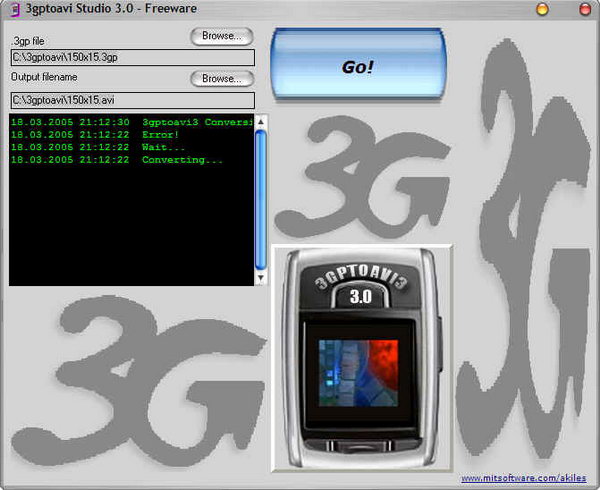
|
Программа является абсолютно бесплатной и доступна на этом сайте . При этом она не требует установки. Для работы нужно открыть папку с записанными в формате 3gp роликами, выбрать тот, который необходимо перекодировать и указать место для сохранения. После этого нажимайте на кнопку "GO" и дождитесь конца конвертации. После завершения процесса окно программы немного изменится.
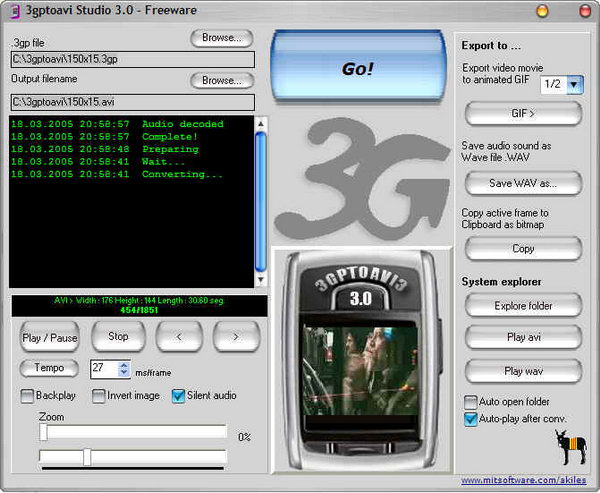
|
В правой части появятся дополнительные кнопки. И они достаточно любопытны. Во-первых, из полученного AVI-файла сразу можно получить анимированный GIF. Причем можно указать, сколько кадров пропускать между вставками картинки. В итоге получается своеобразный анимированный фрагмент, который выглядит достаточно забавно.

|
Расположенная ниже кнопка позволяет сохранить аудиодорожку в WAV-файл. Еще чуть ниже находится кнопка, позволяющая сохранить картинку в файл и установить его в виде обоев на рабочий стол. Ну и конечно обычные опции проигрывания видео и аудио по отдельности, проигрывания целого клипа, функция масштабирования. Все это удовольствие занимает чуть более 1МБ.
В заключение сделаем несколько общих замечаний. Человеку, привыкшему к современному качеству воспроизведения видео, особенно при помощи стационарных устройств, сама идея просмотра роликов на мобильном телефоне может показаться кощунственной. Но прогресс на месте не стоит, и прорыв в этой области не заставит ждать себя слишком долго. Так что смело снимайте ролики при помощи встроенных камер своих мобильных аппаратов. Возможно, Оскара они и не получат, но память останется. Ведь не всегда под рукой есть цифровая видеокамера. А мобильный телефон с камерой стал вещью почти обыденной.